Šajā rakstā mēs instalēsim Steam uz openSUSE.
Kāpēc Steam
Steam ir ļoti populārs dažu iemeslu dēļ.
- Ērtības: Steam piedāvā ērtu piekļuvi gandrīz visam spēļu tirgum. Viss, kas jums nepieciešams, ir tikai atcerēties savu lietotājvārdu un paroli un voila! Visas jūsu spēles ir pieejamas tieši pie rokas. Iegādājieties savu iecienīto spēli jebkurā laikā (gandrīz) jebkur.
- Izmaksas: Steam vietnē jūs varat iegūt savu iecienītāko spēli par zemākām izmaksām. Steam dažādos gadījumos rīko daudz pārdošanas. Liela daļa pārdošanas gadījumu piedāvā spēles ar 75% atlaidi! Žanrs “brīvi spēlējams” un “bez maksas” ir arī liela izklaides kaudze. Nav jāmaksā arī par dalību.
- Lietotāju draudzīgs: Steam ir ļoti draudzīgs lietotājam. Spēles lejupielādēšanai un spēlēšanai nav nepieciešamas papildu tehniskās zināšanas. Steam klients, salīdzinot ar citiem klientiem (piemēram, Origin), ir ļoti ērts un intuitīvs lietotājam. Mazāk kļūdu un regulāra atjaunināšana nodrošina, ka Steam klients vienmēr ir pievilcīgs kopienai.
Turklāt Steam paplašina savu darbību ārpus spēļu izplatīšanas. Piemēram, izmantojot “Streamplay”, Steam ļauj spēlēt spēli datoros, kas nebija domāti prasīgo nosaukumu izpildīšanai. Tas tiek darīts, palaižot spēli spēļu datorā un straumējot ievadi / izvadi citam Steam klientam.
Valve piedāvā arī VR risinājumu, kas vienmērīgi integrējas ar Steam klientu. Pateicoties Proton (Steam), tās dienas jau sen ir pagājušas, kad jūs darbojāties tikai ar Windows, lai nodrošinātu vienmērīgu spēles pieredzi.
Steam instalēšana uz openSUSE
Lai izmantotu Steam pakalpojumu, ir nepieciešams Steam konts. Pieņemot, ka jums jau ir Steam konts, sāksim. Šī apmācība būs vienāda gan openSUSE Leap, gan Tumbleweed. Tomēr Tumbleweed lietotājiem var rasties dažas stabilitātes problēmas.
Dodieties uz šo openSUSE programmatūras lapu.
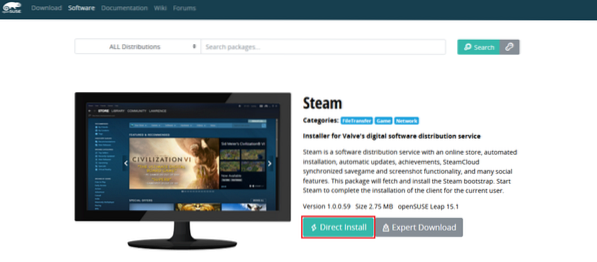
Noklikšķiniet uz ikonas “Tiešā instalēšana”. Tas lejupielādēs YMP failu.
Aktivizējiet lejupielādētā faila failu pārvaldnieku un pārlūku. Veiciet dubultklikšķi uz tā.
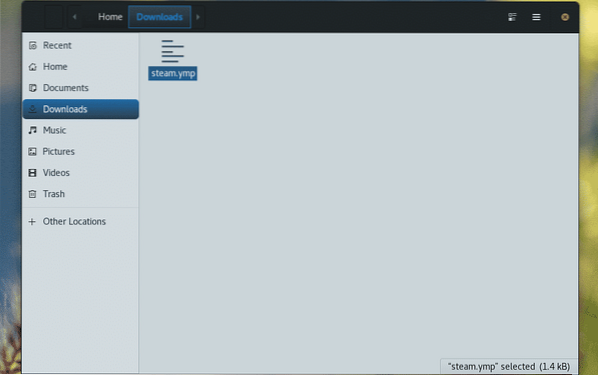
YaST2 vednis “1-Click Install” vednis sāks instalēšanas procesu. Pirmais solis ir to repo atlase, kurus vēlaties pievienot. Parasti mums nav vajadzīgs šis otrais repo. Noklikšķiniet uz Tālāk.
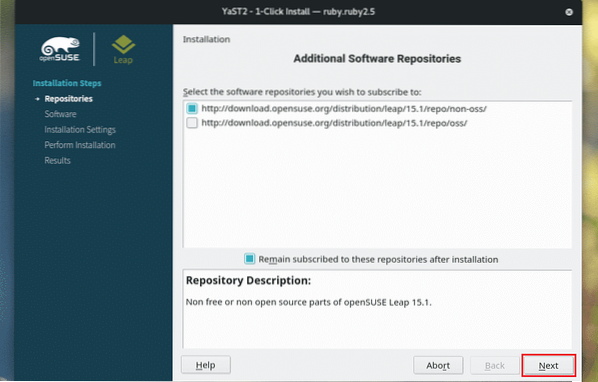
Tagad YaST parādīs instalējamo (-o) pakotņu (-u) sarakstu. Šajā gadījumā mums ir tikai 1 pakete. Noklikšķiniet uz Tālāk.
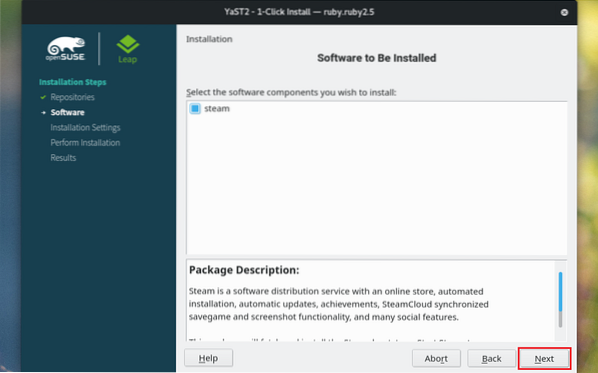
YaST sniegs īsu darbību kopsavilkumu. Ja vēlaties veikt izmaiņas, varat atgriezties vai noklikšķināt uz pogas Pielāgot. Kad viss ir iestatīts, noklikšķiniet uz Tālāk.
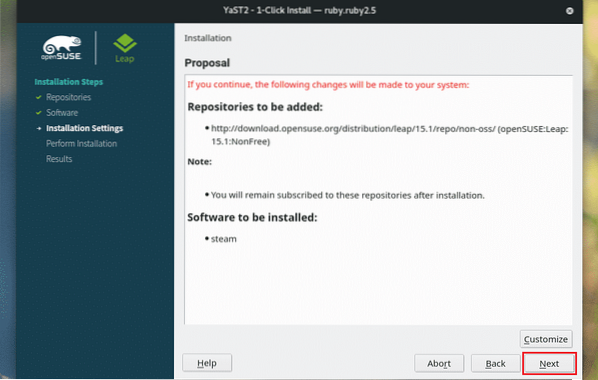
Kad parādās brīdinājuma ziņojums, noklikšķiniet uz “Jā”.
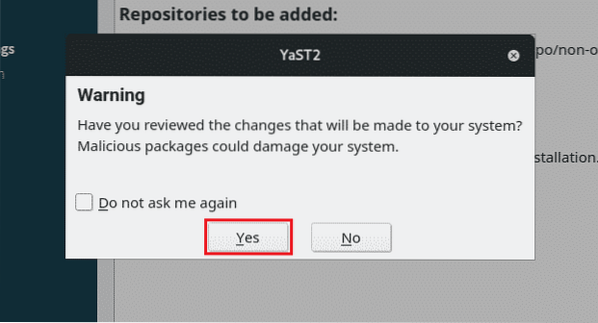
Ievadiet sakne parole, lai piešķirtu sakne privilēģija YaST.
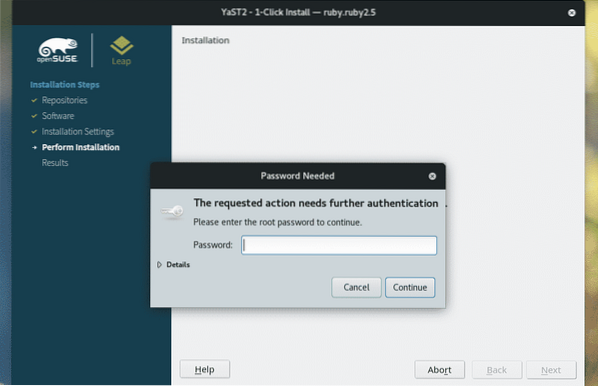
Tagad mums atliek tikai gaidīt, līdz instalēšana būs pabeigta.
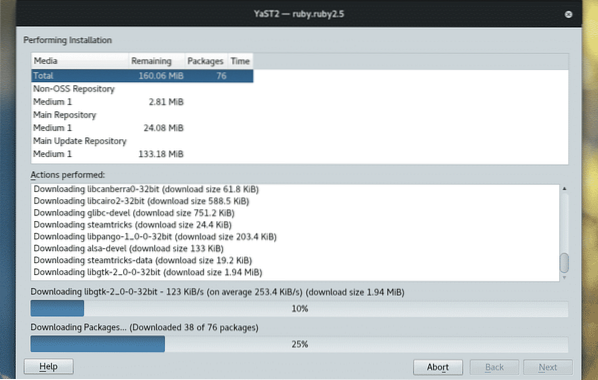
Instalēšana ir pabeigta! Noklikšķiniet uz Pabeigt, lai izietu no YaST.
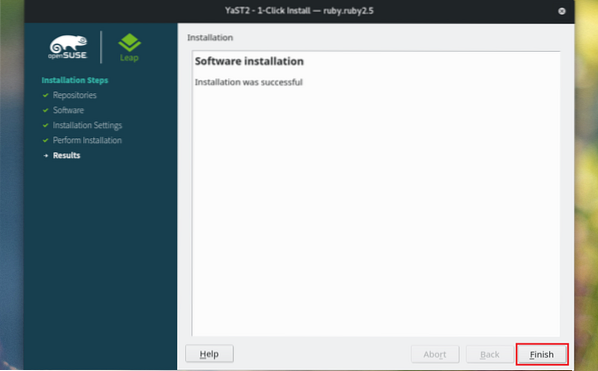
Tvaika sagatavošana
Palaidiet Steam klientu.
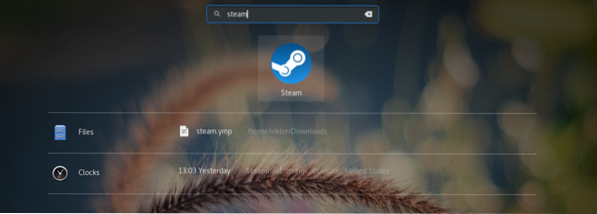
Pēc pirmās palaišanas Steam lejupielādēs jaunākos klienta un saistītos failus no Steam servera.
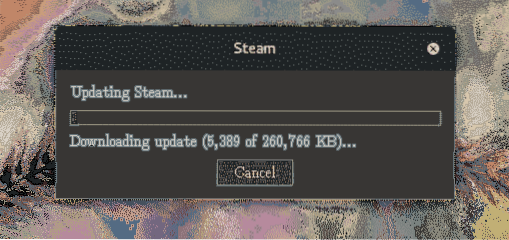
Noklikšķiniet uz pogas “PIESLĒGTIES ESOŠAM KONTAM”.
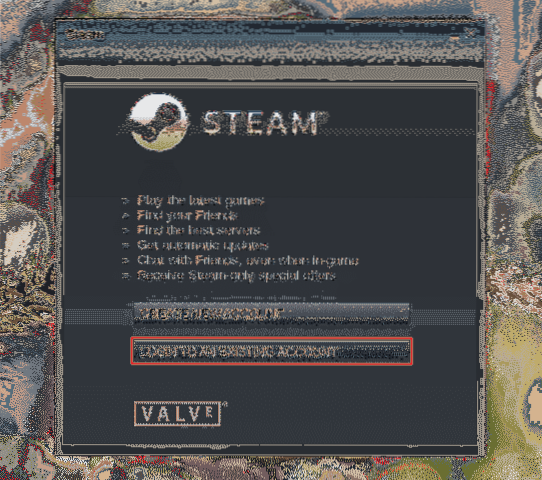
Ievadiet lietotājvārdu un paroli.
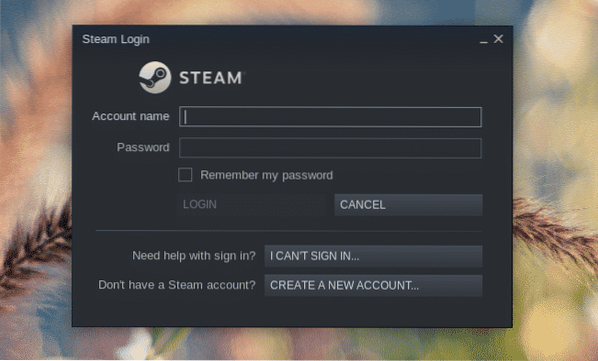
Steam uz jūsu e-pastu nosūtīs apstiprinājuma kodu, ar kuru jūs pierakstījāties. Kad esat ieguvis kodu, noklikšķiniet uz “Tālāk”.
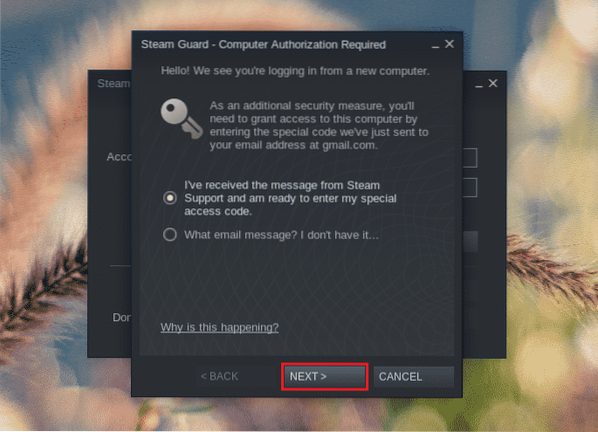
Ievadiet kodu un noklikšķiniet uz “Nākamais”.
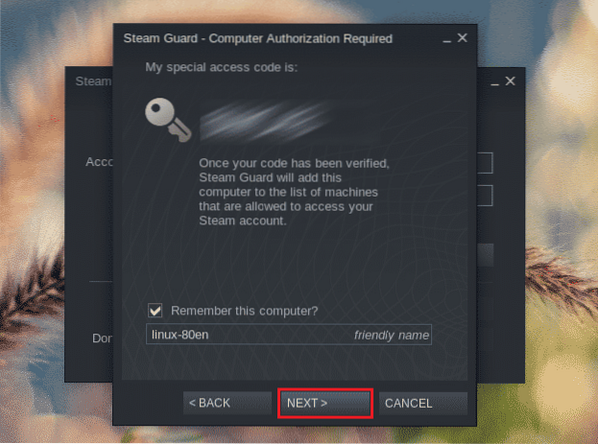
Pabeidziet pieteikšanās procesu, noklikšķinot uz Pabeigt.
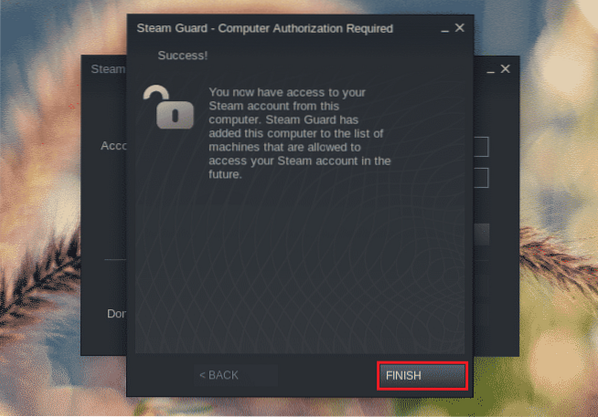
Voila! Tvaika instalēšana ir pabeigta!
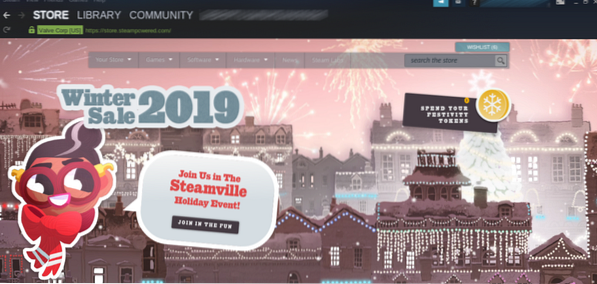
Spēles atradīsit sadaļā BIBLIOTĒKA >> MĀJAS.
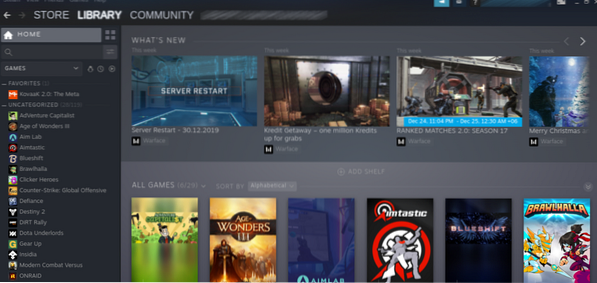
Dublēšanas atjaunošana, izmantojot Steam
Steam klients ļauj dublēt visu pašlaik instalēto spēļu spēļu failus. Vēlāk instalāciju var atjaunot tieši no klienta. Izmantojot šo metodi, jūs varat dublēt un koplietot spēļu failus vairākos datoros, atkārtoti un lejuplādējot to pašu saturu.
Atveriet sadaļu Steam >> Dublēšanas un atjaunošanas spēles.
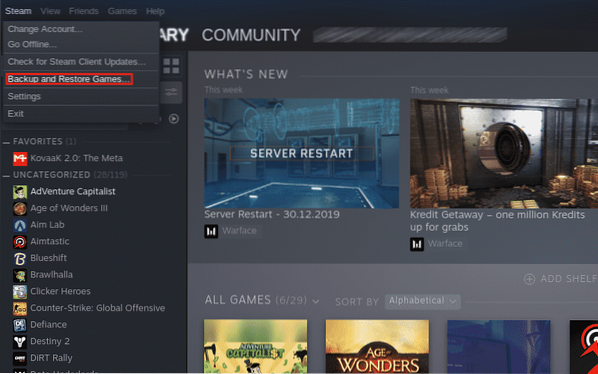
Lai dublētu spēli, atlasiet “Pašlaik instalēto programmu dublēšana”.
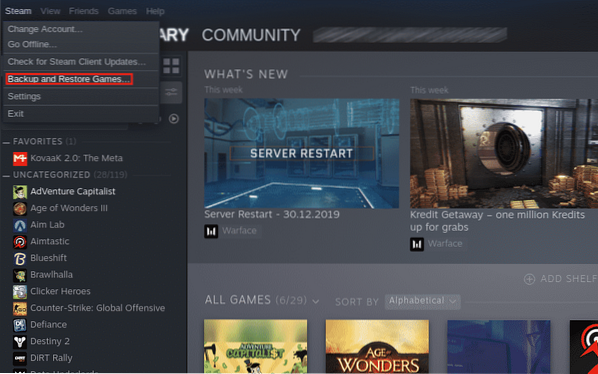
Tālāk jums tiks parādīts instalēto spēļu saraksts. Atlasiet spēli (-as), kuru (-as) vēlaties dublēt. Vieta diskā dublēšanai tiks automātiski aprēķināta un parādīta zemāk.

Izvēlieties direktoriju, kurā tiks glabāti dublējuma faili.
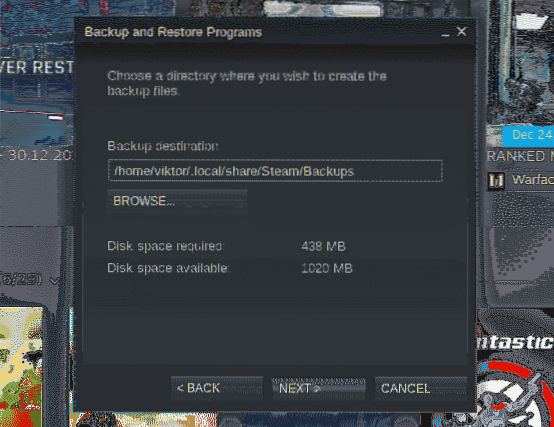
Ievadiet dublējumkopijas nosaukumu. Pirms dublējuma sadalīšanas vairākos failos lauks “Faila lielums” noteiks faila maksimālo lielumu.
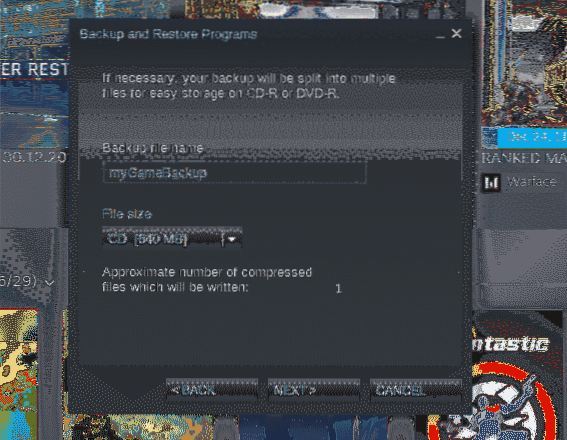
Pagaidiet, līdz dublēšana ir pabeigta.
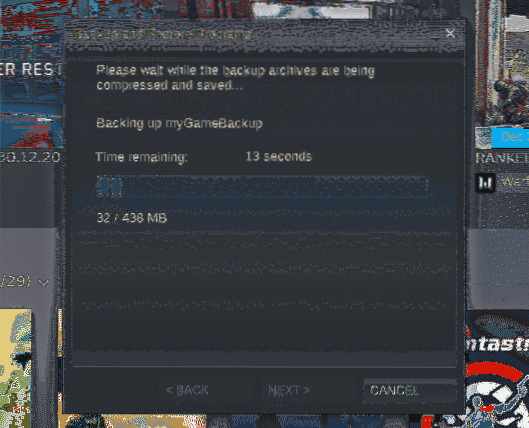
Kad dublēšana ir pabeigta, noklikšķiniet uz Pabeigt. Varat pārbaudīt dublējuma mapi, noklikšķinot uz pogas “ATVĒRT Dublējuma mapi”.
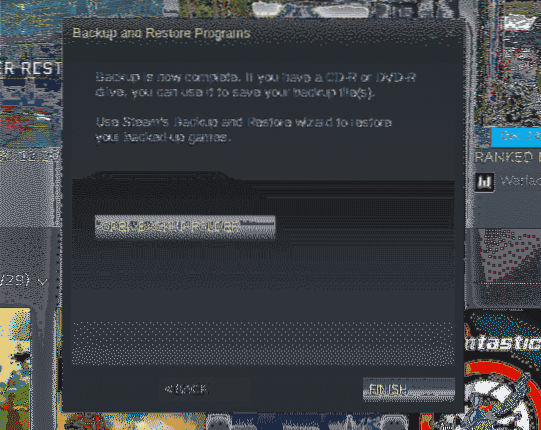
Ir rezerves kopija? Ir pienācis laiks atjaunot spēli (-as). Atkal palaidiet atjaunošanas / dublēšanas rīku. Atšķirībā no iepriekš, tagad izvēlieties “Atjaunot iepriekšējo dublējumu”.
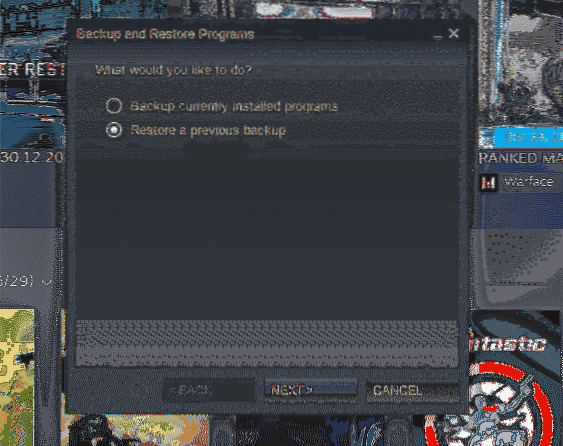
Ievadiet dublējuma faila (-u) atrašanās vietu.
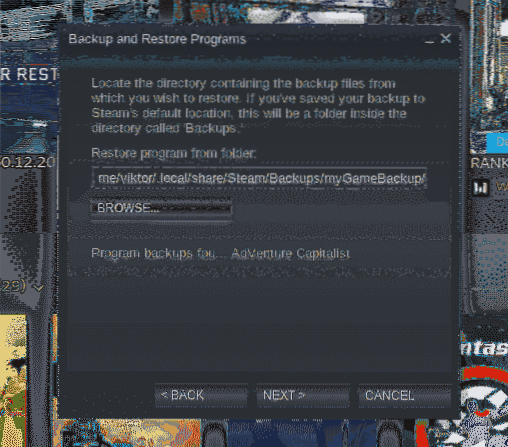
Atlasiet spēles, kuras vēlaties atjaunot. Manā gadījumā tas ir tikai “AdVenture Capitalist”.
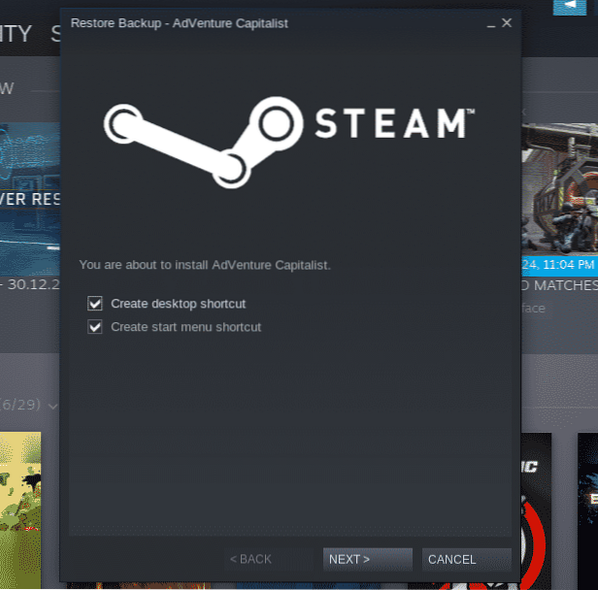
Kad atjaunošanas process būs pabeigts, Steam parādīs veiksmes ziņojumu. Noklikšķiniet uz Pabeigt.
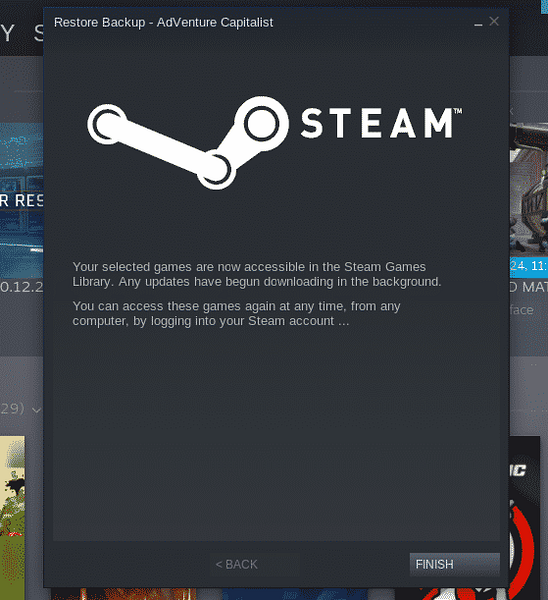
Tvaika iestatījumi vietnē OpenSUSE
Šeit ir daži noderīgi Steam iestatījumi, kas noderēs dažādās situācijās.
Atveriet sadaļu Steam >> Iestatījumi.
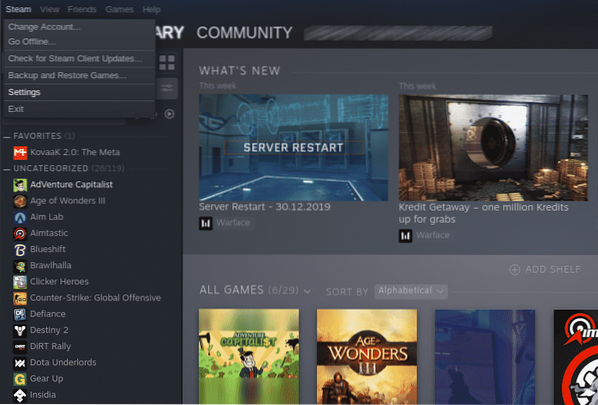
Sadaļā “Interfeiss” varat mainīt Steam klienta darbību un izskatu.
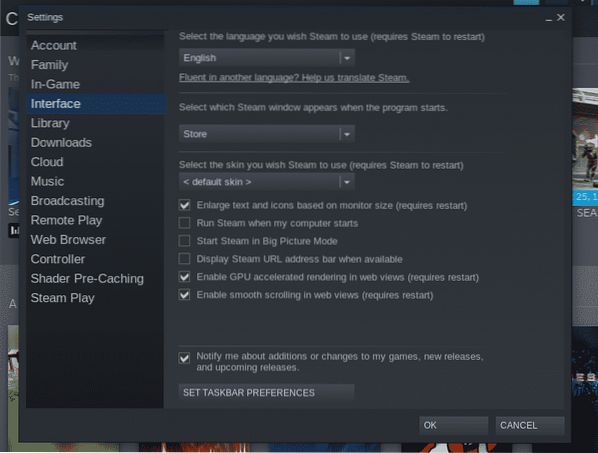
Sadaļā “Lejupielādes” varat izvēlēties noklusējuma spēles instalēšanas direktoriju Steam, spēļu lejupielādes serverim (sadaļā “Lejupielādes reģions”), lejupielādes ātruma ierobežojumu un lejupielādes kešatmiņu.
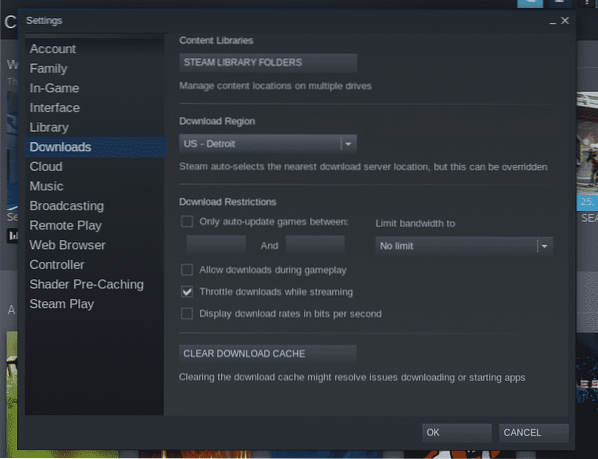
Sadaļā “Attālā atskaņošana” varat konfigurēt straumēšanas spēli no sava datora uz citām ierīcēm.
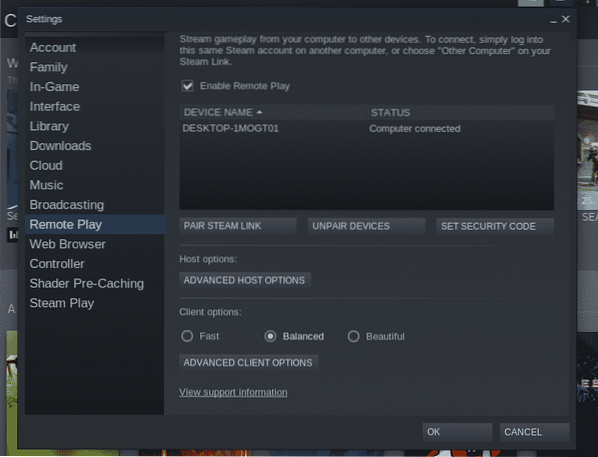
Sadaļā “Kontrolieris” pārvaldiet iestatījumus, kas saistīti ar spēles kontrolieri.
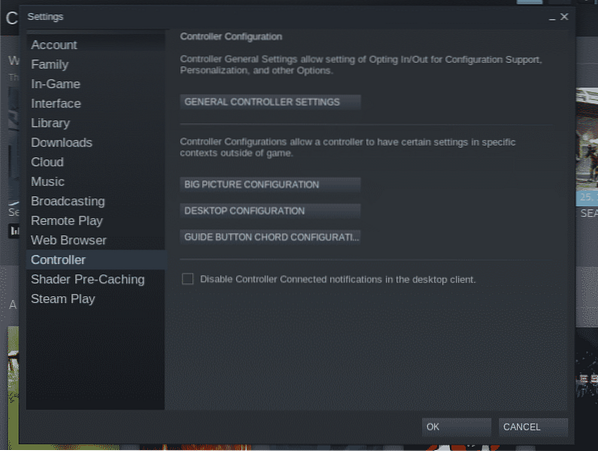
Konfigurējiet “Steam Play” sadaļā “Steam Play”.
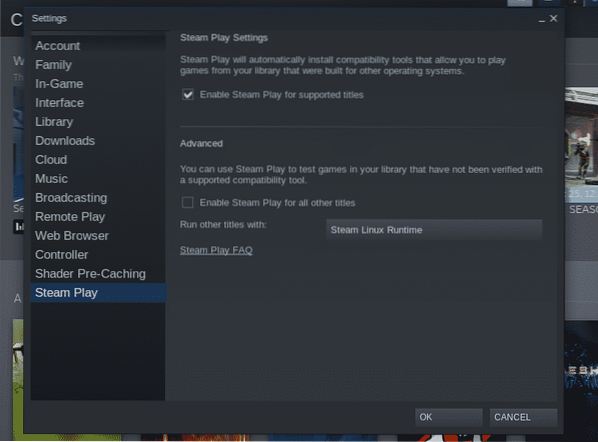
Pēdējās domas
Steam vienmēr ir bijis nozīmīgs dzinējspēks spēļu industrijas uzplaukumam. Attiecībā uz Linux spēlēm Steam joprojām ir neapstrīdams čempions.
Spēļu iegāde ir visizdevīgākā, ja Steam rīko izpārdošanu. Steam ir liela vieta, kur ietaupīt naudu spēļu spēlēšanai.
Izbaudi!
 Phenquestions
Phenquestions


